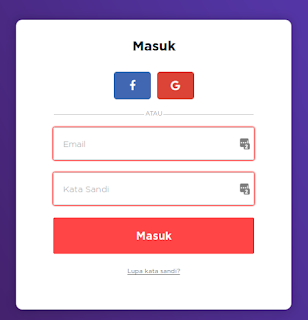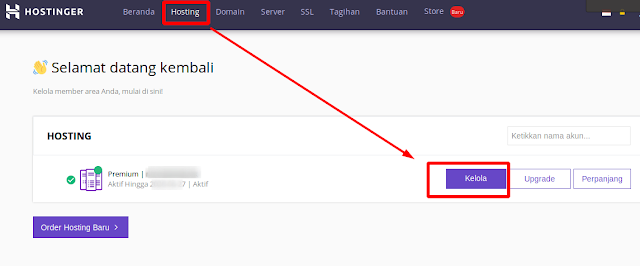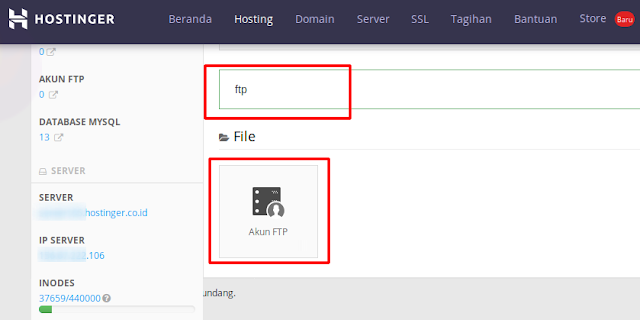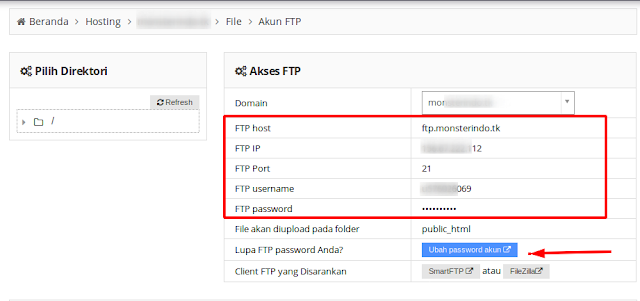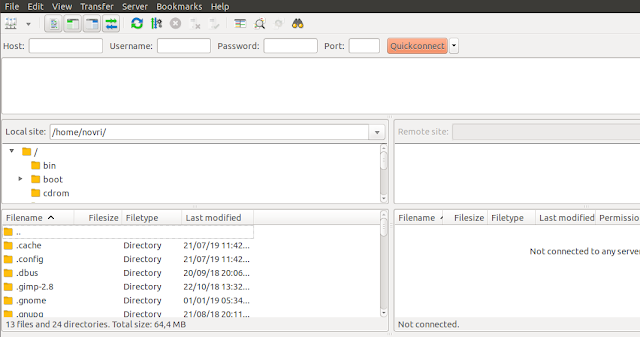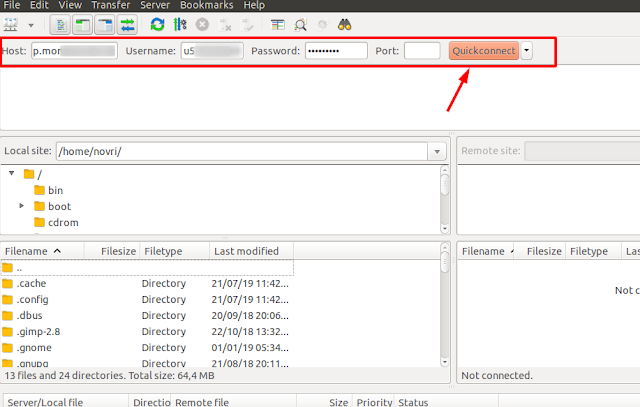Cara Upload File Menggunakan FTP Filezilla Hostinger
Cara Upload File Menggunakan FTP Filezilla Hostinger – Selain upload file website melalui file manager panel hosting, Anda juga upload file website melalui FTP. Salah satu aplikasi FTP pihak ketiga yang paling banyak digunakan adalah filezilla.
Sebelum menggunakan fileZilla, alangkah baiknya bila berkenalan dahulu dengan tools ini. FileZilla merupakan aplikasi atau tools open source pihak ketiga yang dapat digunakan secara gratis. FileZilla dapat membantu upload data ke hosting dengan ukuran yang besar. Karena bila langsung melalui file manager mungkin akan ada limit tertentu yang sudah diterapkan layanan hosting.
Ingin mengetahui promo hosting & cloud hosting dari hostinger, silakan cek melalui link dibawah ini :
Cara Menggunakan FTP Hostinger :
Berikut panduan selengkapnya cara penggunaan FTP di hostinger :
#1 Pertama, masuk ke beranda akun hostinger Anda melalui https://www.hostinger.co.id/cpanel-login
#2 Kedua, cari menu “Hosting“, kemudian pilih akun hosting yang ingin digunakan FTPnya. Silakan klik “Kelola” untuk masuk ke dalam hosting tersebut.
#3 Ketiga, pada kolom pencarian silakan ketikan “FTP” untuk menemukan menu ftp. Setelah ketemu, silakan langsung klik menu “ftp” tersebut.
#4 Keempat, Pada bagian domain silakan dipilih akun domain (add website) yang ingin akses FTPnya. Jika password FTP tidak diketahui, maka langsung saja klik “ubah password akun“.
Jika ingin membuat akun FTP baru, maka dibagian bawah akan ada kolom untuk membuat akun baru.
Nah itulah cara mengetahui dan membuat akun FTP baru di hostinger. Selanjutnya kita akan membahas bagaimana menggunakan filezilla setelah mengetahui detail ftp.
Cara Upload File Menggunakan FTP Filezilla Hostinger :
#1 Pertama, download dan install FileZilla di komputer atau PC. Silakan melakukan download FileZilla Client melalui link berikut : https://filezilla-project.org/
#2 Kedua, setelah filezilla client didownload dan install, maka kurang lebih untuk tampilannya seperti gambar dibawah ini.
#3 Ketiga, inputkan detail login ftp hostinger Anda di filezilla. Adapun detail yang harus di inputkan adalah host, username dan password saja.
Inputkan detail tersebut pada bagian atas pada filezilla seperti berikut ini.
Pada bagian host juga bisa diganti dengan IP shared hosting Anda. Jika belum bisa connect silakan untuk mencoba membuat akun baru FTP dan menghubungi pihak support jika masih terkendala juga.
Karena untuk hal tersebut dapat dikarenakan IP Public Anda terblock oleh server atau kendala server atau jaringan Anda sedang terdapat kendala.
Demikianlah panduan Cara Upload File Menggunakan FTP Filezilla Hostinger semoga bermanfaat dan dapat membantu Anda dalam menggunakan FTP pada layanan hostinger. Jangan lupa untuk shared artikel ini kepada teman, kerabat, saudara atau lainnya. Agar mimin novri.web.id lebih semangat dalam membuat panduan-panduan lain.